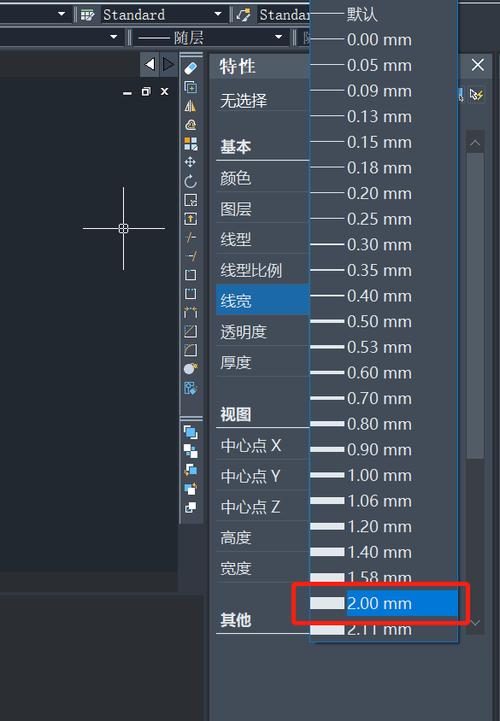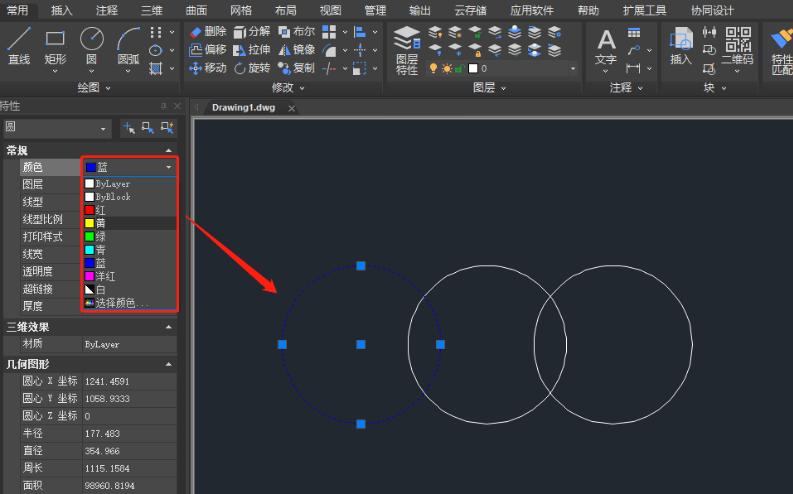本文概述
在CAD中调整线条粗细是许多设计师和工程师经常需要进行的一项操作。无论你是在建筑设计、电气绘图还是机械制图,适当的线条粗细可以显著影响图纸的清晰度和专业性。从而提升图纸的可读性和准确性。本文将详细讲解如何在CAD中进行线条粗细的调整步骤,并提供一些实用的技巧和建议。首先,我们需要明确为什么我们要在
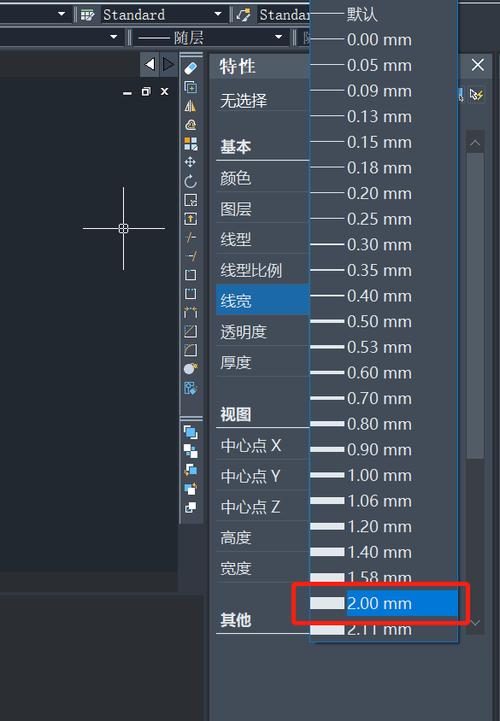
CAD
中调整线条的粗细。在打印图纸或呈现设计时,不同粗细的线条会代表不同的对象或含义。例如,在建筑图纸中,墙体可能用较粗的线条表示,而家具或设备可以用较细的线条表示。这种差异可以帮助用户快速识别图中的内容,提高工作效率。因此,掌握线条粗细的调整是每个CAD用户的必修课。在CAD软件中,线条粗细主要通过设置“
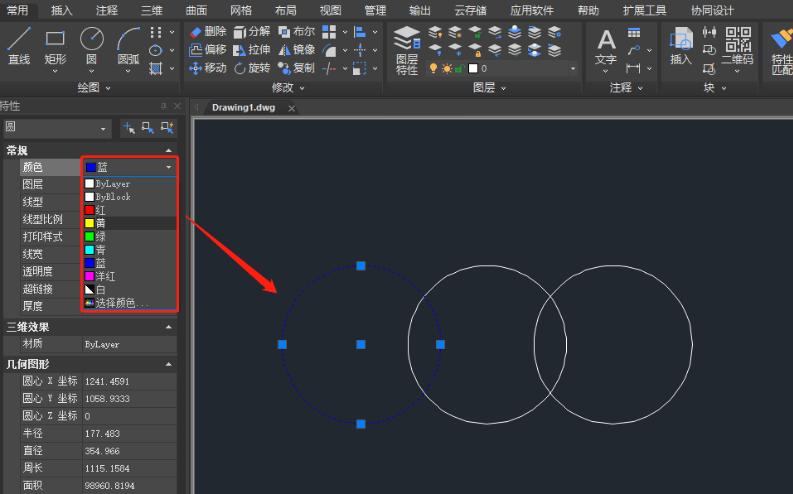
图层
”和“
线型
”来实现。以下是具体的步骤:1. **创建和管理图层**:在CAD中,不同的线条通常分布在不同的图层上。首先,你需要打开图层管理器(Layer Properties Manager)。在这里,你可以创建新的图层,指定每个图层的颜色、线型和线宽。为了区分不同类型的线条,例如边界线、中心线或尺寸线,建议为每种类型创建对应的图层。此外,使用一致的命名规则,如"Walls_Layer" 或 "Furniture_Layer",可以让你的图纸更加有序和易于管理。2. **设置线宽**:在创建或编辑图层时,你可以在图层属性中找到线宽(Lineweight)选项。点击该选项,会出现一个下拉菜单,从中可以选择不同的线宽单位,如毫米(mm)或英寸(inch)。根据实际需求选择合适的线宽值。例如,墙体可能需要设置为0.5mm,而家具可能只需要0.2mm。这样,打印出来的图纸会清晰地显示出不同的对象和细节。3. **应用线型**:类似于线宽,线型也是在图层属性中设置的。CAD中预设了多种线型,如实线(Continuous)、虚线(Dashed)、点划线(Dotted)等。根据设计规范和图纸要求选择合适的线型。例如,中心线通常用点划线表示,而细部线可以用虚线表示。选择合适的线型不仅能提高图纸的美观,还能增强其功能性。4. **线条粗细的全局设置**:除了在图层中设定线宽,有时候你可能需要对整个图纸进行全局设置。你可以通过“LTSCALE”命令来调整全局比例因子。输入该命令后,可以设置一个数值,数值越大,线型会越稀疏,反之则越密集。另外,通过“CELTSCALE”命令可以单独调节当前图层的线型比例,这样你就可以精确控制每一部分的显示效果。5. **通过属性覆盖调整线宽**:有时你可能需要对特定的线段进行个别调整,这时可以通过属性覆盖(Property Overrides)进行操作。选中线段后,打开属性面板,找到线宽选项(Lineweight),在这里你可以单独设置该线段的线宽,而不受图层设置的影响。这种方法特别适用于某些特殊标记或强调部分。6. **利用打印样式表**:在打印或输出图纸时,CAD还提供了一种更灵活的方式来控制线条粗细,即使用打印样式表(Plot Style Table)。在打印设置窗口中,你可以选择不同的打印样式表,如CTB或STB文件,这些文件包含了不同颜色、粗细和线型的映射关系。通过编辑这些文件,你可以一次性设置多个图层或对象的打印样式,大大提高了工作效率。总之,在CAD中调整线条粗细是一项基本但重要的技能。通过合理设置图层、线型和线宽,以及灵活运用属性覆盖和打印样式表,你可以创建出清晰、美观且专业的图纸。希望本文的详细说明和技巧能够帮助你更好地掌握这项技能,为你的设计工作提供有力支持。
BIM技术是未来的趋势,学习、了解掌握更多BIM前言技术是大势所趋,欢迎更多BIMer加入BIM中文网大家庭(http://www.wanbim.com),一起共同探讨学习BIM技术,了解BIM应用!